För att förvandla ditt lokala konto till ett administrativt konto måste administratören göra ändringen. Det finns inget du kan göra för att göra några betydande ändringar utan administratörens hjälp.
Genom att ändra ditt konto till ett administrativt konto får du full systemkontroll, utföra mer komplicerade uppgifter, installera nya appar, etc. Detta är en massiv förändring från ett standardkonto som är ett till mer restriktivt. För att få administrativa rättigheter måste följande göras.
Hur man ändrar ett standardanvändarkonto till ett administrativt konto
Det enklaste sättet att ändra kontotyp är i inställningar. En snabb väg till Inställningar är genom att trycka på Windows och I nycklar. När du är i Inställningar, gå till Konton > Familj och andra användare > Under Andra användare/din familj > Klicka på Ändra kontotyp > Välj administratör.
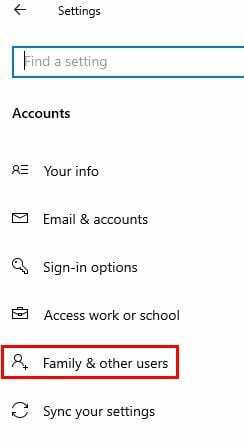
Klicka på OK för att spara dina ändringar, och du måste också starta om datorn.
Använda kontrollpanelen
Skriv Kontrollpanelen i sökfältet för att hitta och öppna den. När det är öppet, gå till Användarkonton > Ändra kontotyp (små blå bokstäver under alternativet Användarkonton)
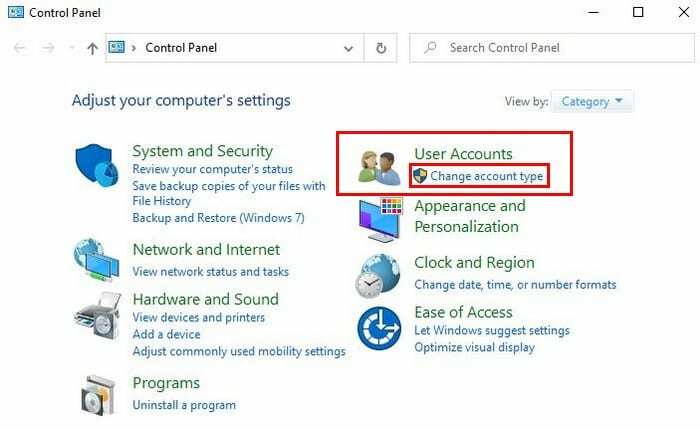
Välj konto > Ändra kontotyp > Klicka på alternativet Administratör > Klicka på knappen Ändra kontotyp längst ned.
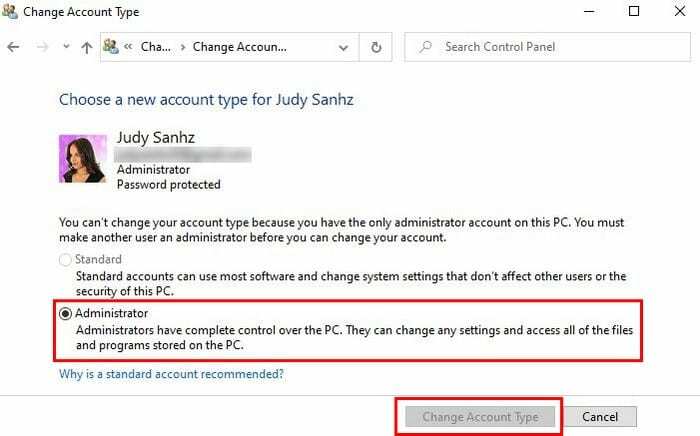
Använda användarkonton
Skriv i sökfältet netplwiz och gå till Användarkonton. Klicka på kontot du vill göra ändringarna på och klicka på Egenskaper. Gå till Gruppmedlemskap och klicka på alternativet Administratör.
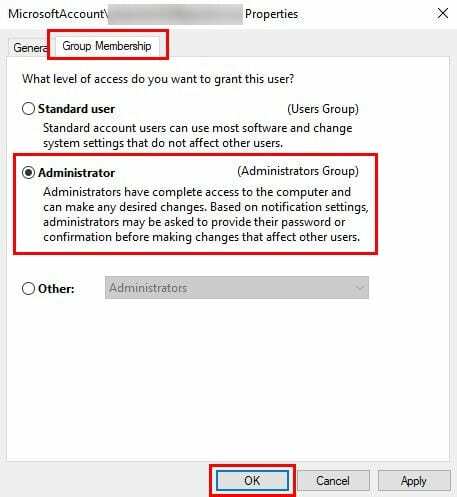
Det finns fler alternativ i det tredje alternativet. Alternativet Other låter dig välja grupper som Remote Desktop Users, Power Users, Backup Operators, etc.
När du har valt ditt alternativ klickar du på Använd > OK > Använd (igen) > OK. Du måste starta om datorn för att börja använda ditt nya administratörskonto.
Använda kommandotolken
Om du känner dig mer bekväm med att använda kommandotolken kan du ändra kontotyp genom att skriva net lokal grupp administratörer ¨Kontonamn¨/ radera. Där det står kontonamn, se till att kontrollera att du har lagt till namnet på kontot du vill ändra. Glöm inte att trycka på Enter.
Nästa kommando du behöver ange är net localgroup administrators ¨Kontonamn¨ /add. För att kontrollera att allt är gjort korrekt, skriv net användarkontonamn i kommandotolken. Om du längst ner där det står Lokala gruppmedlemskap ser listade både administratörer och användare, har du nu administrativa rättigheter.

Använder Windows PowerShell
För att öppna PowerShell, högerklicka på Windows Start-menyn och klicka på PowerShell (administratör) alternativ. För att ändra det lokala kontot till en administrativ kontotyp Add-LocalGroupMember -Grupp ¨Administratörer¨ -Medlem ¨Kontonamn¨. Kom ihåg att inte skriva in kontonamnet; du måste ändra detta för kontonamnet du vill ändra.
Slutsats
Ju fler alternativ du har när du gör något, desto bättre. Beroende på vad du är mer bekväm med att använda kommer att avgöra vilken du går med. Hur kommer du att ändra kontotyp?